Windows 10'da komut isteminden bir ISO dosyası nasıl yazılır
Bildiğiniz gibi, Windows 10, ISO dosyalarını üçüncü taraf araçlar olmadan yakmanıza izin verir. Bu yetenek Windows 7'de eklenmiştir. Tek ihtiyacınız olan boş bir CD/DVD diski ve bir miktar ISO dosyası. Windows'un daha az bilinen bir özelliği, komut isteminden bir ISO dosyası yazma yeteneğidir. Windows 10'da nasıl yapılabileceğini görelim.
Windows 10'da bir isoburn aracı vardır, Windows 10 ile birlikte varsayılan olarak gelen yerleşik bir araçtır. Aşağıdaki klasörde bulunur:
C:\windows\system32\isoburn.exe
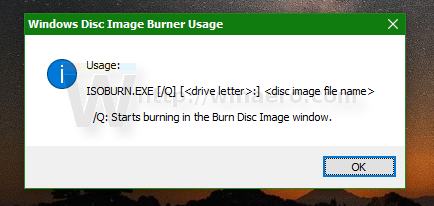 Yardımcı program aşağıdaki kullanım sözdizimine sahiptir:
Yardımcı program aşağıdaki kullanım sözdizimine sahiptir:
ISOBURN.EXE [/Q] [:] path_to_iso_file
/Q agrumentini sağlarsanız, Disk Görüntüsünü Yaz penceresinde hemen yazmaya başlayacaktır.
Gerekli olan tek argüman, ISO dosyasının yoludur. Yalnızca bunu belirtirseniz, isoburn, CD/DVD yazıcı sürücünüze atanan sürücü harfini seçmeniz gereken Disk Görüntüsünü Yaz penceresini gösterir.
Yani, Windows 10'da komut isteminden bir ISO dosyası yazmak için, aşağıdakileri yapmanız gerekir.
- Komut istemini açın.
- Açılan komut penceresine şunu yazın:
ISOBURN.EXE /Q E: c:\data\Window10.ISO

Komut satırındaki E: metnini, işletim sisteminizdeki optik sürücünün gerçek sürücü harfi ve ayrıca ISO dosyasının gerçek yolu ile değiştirdiğinizden emin olun.
Bu kadar.



